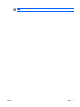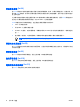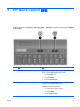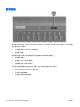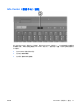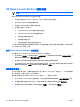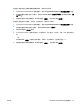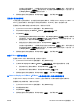Pointing device and keyboard-Windows Vista
HP Quick Launch Buttons 控制面板
注意 您的笔记本计算机可能不支持 HP Quick Launch Buttons 控制面板中列出的一些首选项。
使用 HP Quick Launch Buttons 可执行以下任务:
●
定义演示按钮和 Info Center(信息中心)按钮,更改每个按钮的设置。
●
在 Q Menu 中添加、修改和删除菜单项。
●
设置在 Windows 桌面上平铺窗口的首选项。
●
指定其它首选项,包括以下:
●
HP Quick Launch Buttons 图标的显示首选项。
●
HP Quick Launch Buttons 桌面通知的显示。
●
启用或禁用自动模式更改。
●
启用或禁用快速开关。
●
启用或禁用显示屏分辨率变化检测功能。
以下各节介绍在控制面板中设置首选项的说明。有关控制面板上任何项目的详细屏幕信息,请单击该窗
口右上角的 Help(帮助)按钮。
打开 Quick Launch Buttons 控制面板
可以通过以下任一方式打开 HP Quick Launch Buttons 控制面板:
●
选择 Start(开始)> Control Panel(控制面板)> Hardware and Sound(硬件和声音)>
Quick Launch Buttons(快速启动按钮)。
●
双击位于任务栏最右侧的通知区域中的 HP Quick Launch Buttons 图标。
●
右击通知区域中的 HP Quick Launch Buttons 图标,然后选择 Adjust HP Quick Launch
Buttons Properties(调整 HP Quick Launch Buttons 属性)。
设置按钮首选项
您可以自定义某个按钮,以便按该按钮即可打开 Q Menu、Info Center(信息中心)、电子邮件编辑
器、搜索网站,或者打开程序、文件夹或网站。
要在按该按钮时打开 Q Menu 或 Info Center(信息中心),请执行以下操作:
1.
在 HP Quick Launch Buttons 控制面板中,单击 Programmable Buttons(可自定义按钮)标签。
2.
单击要设置的按钮旁边的向下箭头,并单击 Q Menu 或 HP Info Center(HP 信息中心)。
3.
要保存首选项并关闭控制面板,请单击 Apply(应用),然后单击 OK(确定)。
12
第 3 章 HP Quick Launch 按钮
ZHCN